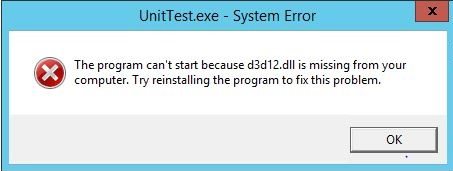Содержание
- Способ 1: Ручное добавление d3d12.dll
- Способ 2: Установка последних обновлений Windows
- Способ 3: Обновление драйверов графического адаптера
- Способ 4: Переход на Windows 10
- Вопросы и ответы
Название файла d3d12.dll уже свидетельствует о том, что он является частью дополнительной библиотеки DirectX, а если поискать в интернете информацию, то станет ясно, что добавляется он вместе с двенадцатой версией этого компонента. Однако эта сборка не поддерживается в Windows 7, поэтому пользователи, получившие ошибку об отсутствии d3d12.dll при попытках запуска игр или софта, сталкиваются с непростой задачей, которую нужно решить. В рамках этой статьи мы хотим продемонстрировать доступные варианты исправления этой неполадки, начиная от самого простого и заканчивая сложным и радикальным способом.
На данный момент времени DirectX 12 доступен только для операционной системы Виндовс 10, куда эта библиотека устанавливается автоматически. Поэтому пользователи более ранних версий не имеют возможности в полной мере задействовать новые технологии. Однако имеется несколько методов, позволяющих оптимизировать работу приложения или программы, одновременно избавившись от уведомления об отсутствии d3d12.dll в системе. Сразу отметим, что не имеет смысла идти на официальный сайт Microsoft и искать там упомянутую версию DirectX — ее там просто нет, но обладателям Windows 7 помогут следующие рекомендации.
В качестве первого, самого быстрого варианта исправления проблемы следует отметить самостоятельную установку DLL в одну из системных директорий. 32-разрядным Виндовс нужна только папка C:WindowsSystem32, а 64-разрядным она и C:WindowsSysWOW64.
Скачать d3d12.dll
Дополнительно попробуйте зарегистрировать файл в системе, перейдя в материал по ссылке ниже.
Подробнее: Регистрируем файл DLL в ОС Windows
Способ 2: Установка последних обновлений Windows
Скорее всего, вы получаете ошибку об отсутствии рассматриваемого файла при попытке запустить относительно новое программное обеспечение или игру, которая была ориентирована на взаимодействие с Windows 10. Однако разработчики ОС выпускают различные обновления, оптимизирующие совместимость оборудования и софта. Потому очень важно всегда инсталлировать последние апдейты, что выполняется следующим образом:
- Откройте «Пуск» и через правое меню переместитесь в раздел «Панель управления».
- Отыщите категорию «Центр обновления Windows» и кликните по надписи левой кнопкой мыши.
- Щелкните по «Проверка обновлений», чтобы запустить сканирование на наличие нововведений.
Если во время выполнения этой операции у вас возникли дополнительные вопросы или какие-либо сложности, советуем обратить внимание на представленные ниже материалы. В них вы найдете подробное руководство по инсталляции обновлений и решению проблем, возникающих в этот момент.
Подробнее:
Обновления в операционной системе Windows 7
Ручная установка обновлений в Windows 7
Решение проблем с установкой обновления Windows 7
Способ 3: Обновление драйверов графического адаптера
Не только разработчики операционной системы стараются наладить совместимость старого оборудования и новой продукции. Занимаются этим и производители графических чипов. С определенной периодичностью они выпускают драйверы для поддерживаемых моделей видеокарт, которые несут в себе исправления и оптимизацию. Вполне возможно, что существует обновленное ПО и для вашего комплектующего, которое позволит избавиться от появляющейся ошибки с отсутствием d3d12.dll. Детальнее об этом читайте в статьях далее.
Подробнее: Обновление драйверов видеокарты AMD Radeon / NVIDIA
Способ 4: Переход на Windows 10
Остался только самый радикальный способ, который подойдет далеко не всем пользователям. Мы уже говорили, что d3d12.dll входит в DirectX 12, а он доступен только в Windows 10, соответственно, ошибка с отсутствием этого файла пропадет при переходе на новую версию ОС. Однако и здесь все не так просто. Не все графические адаптеры совместимы с этим компонентом. Поэтому для начала нужно обязательно убедиться, поддерживает ли ваше устройство DirectX последней версии, что можно сделать так:
Поддержка DirectX 12 в видеокартах NVIDIA
- Рассмотрим вариант определения характеристик на примере видеокарт от NVIDIA. Перейдите по ссылке выше, где опуститесь по вкладке вниз и нажмите на надпись «Supported GPUs».
- Откроется список с абсолютно всеми совместимыми видеокартами, начиная от новейшей и заканчивая старой. Если возникла надобность узнать расширенные сведения о графическом адаптере, кликните по кнопке «More Info».
- Здесь вы точно сможете узнать абсолютно все параметры и убедиться, что ваша модель совместима с рассматриваемой дополнительной библиотекой.

Обладателем видеокарты от AMD следует перейти на их официальный сайт для получения более детальной информации о DirectX 12.
AMD и технология DirectX® 12
Если оказалось, что ваш чип не поддерживает этот компонент, значит остается только заняться поисками альтернативной программы или найти ее более старую версию. Когда модель совместима с дополнительной библиотекой, можно переходить на новую ОС. Развернуто об этом читайте далее.
Подробнее: Руководство по установке Windows 10 с USB-флешки или диска
Как видите, все не так просто с файлом d3d12.dll и его отсутствием в Windows 7. К сожалению, найти стопроцентное решение будет очень сложно, если нет желания прибегать к радикальным методам. Однако попытаться все же стоит, возможно, ошибку удастся исправить банальным обновлением ОС и драйверов.
Одним из самых распространенных программных пакетов является DirectX. Данное программное обеспечение участвует почти во всех процессах, при работе компьютера. За корректное функционирование данной программы отвечает dll-библиотека d3d12.dll, которая входит в его файловую систему. В случаях, когда сторонняя программа наносит повреждение файлу, многие функции нарушаются и приложения сообщают об ошибке.
Для исправления ошибки в подобных случая рекомендуется:
- Скачать d3d12.dll для Windows 7/8/10
- Удалить и заново установить пакет DirectX 12
Предложение скачать d3d12.dll обоснованно тем, что данный вариант точечно устранит проблему. Обратите внимание на разрядность системы, и скачайте файл х32-64 бит. Далее расположите данный файл в папке System32 или SysWOW64, в соответствии с системой Windows. Когда файл окажется в нужной системной папке, зарегистрируйте его, и перезагрузите компьютер. Ошибка должна исправиться.
Вариант с переустановкой наиболее простой. Вы просто удаляете имеющийся DirectX 12 и устанавливаете его заново. В итоге файл переустановится вместе с программой и ошибка исправится. Это объясняется тем, что файл d3d12.dll входит в файловую систему программного обеспечения DirectX.
Файл d3d12.dll есть также в библиотеке DirectX 12
d3d12.dll для 32 bit
Windows 7/8/10
Microsoft
302 kb
d3d12.dll для 64 bit
Windows 7/8/10
Microsoft
355.4 kb
Добавить комментарий
Информация о системе:
На вашем ПК работает: …
Ошибка D3d12.dll: как исправить?
В начале нужно понять, почему d3d12.dll файл отсутствует и какова причина возникновения d3d12.dll ошибки. Часто программное обеспечение попросту не может функционировать из-за недостатков в .dll-файлах.
Что означает DLL-файл? Почему возникают DLL-ошибки?
DLL (Dynamic-Link Libraries) являются общими библиотеками в Microsoft Windows, которые реализовала корпорация Microsoft. Известно, что файлы DLL так же важны, как и файлы с расширением EXE. Реализовать DLL-архивы, не используя утилиты с расширением .exe, нельзя.
Файлы DLL помогают разработчикам применять стандартный код с информаций, чтобы обновить функциональность программного обеспечения, не используя перекомпиляцию. Получается, файлы MSVCP100.dll содержат код с данными на разные программы. Одному DLL-файлу предоставили возможность быть использованным иным ПО, даже если отсутствует необходимость в этом. Как итог – нет нужно создавать копии одинаковой информации.
Когда стоит ожидать появление отсутствующей ошибки D3d12.dll?
Когда перед пользователем возникает данное сообщения, появляются неисправности с D3d12.dll
- Программа не может запуститься, так как D3d12.dll отсутствует на ПК.
- D3d12.dll пропал.
- D3d12.dll не найден.
- D3d12.dll пропал с ПК. Переустановите программу для исправления проблемы.
- «Это приложение невозможно запустить, так как D3d12.dll не найден. Переустановите приложения для исправления проблемы.»
Что делать, когда проблемы начинают появляться во время запуска программы? Это вызвано из-за неисправностей с D3d12.dll. Есть проверенные способы, как быстро избавиться от этой ошибки навсегда.
Метод 1: Скачать D3d12.dll для установки вручную
В первую очередь, необходимо скачать D3d12.dll на компьютер только с нашего сайта, на котором нет вирусов и хранятся тысячи бесплатных Dll-файлов.
- Копируем файл в директорию установки программы только тогда, когда программа пропустит DLL-файл.
- Также можно переместить файл DLL в директорию системы ПК (для 32-битной системы — C:WindowsSystem32, для 64-битной системы — C:WindowsSysWOW64).
- Теперь следует перезагрузить свой ПК.
Метод не помог и появляются сообщения — «d3d12.dll Missing» или «d3d12.dll Not Found»? Тогда воспользуйтесь следующим методом.
D3d12.dll Версии
Дата выхода: February 28, 2021
| Версия | Язык | Размер | MD5 / SHA-1 | |
|---|---|---|---|---|
| 10.0.19041.1 32bit | U.S. English | 1.52 MB |
MD5 SHA1 |
|
Дата выхода: February 28, 2021
| Версия | Язык | Размер | MD5 / SHA-1 | |
|---|---|---|---|---|
| 10.0.18362.329 32bit | U.S. English | 1.46 MB |
MD5 SHA1 |
|
Дата выхода: February 28, 2021
| Версия | Язык | Размер | MD5 / SHA-1 | |
|---|---|---|---|---|
| 10.0.18362.267 64bit | U.S. English | 1.8 MB |
MD5 SHA1 |
|
Дата выхода: February 28, 2021
| Версия | Язык | Размер | MD5 / SHA-1 | |
|---|---|---|---|---|
| 10.0.18362.1 64bit | U.S. English | 1.8 MB |
MD5 SHA1 |
|
Дата выхода: February 28, 2021
| Версия | Язык | Размер | MD5 / SHA-1 | |
|---|---|---|---|---|
| 10.0.18362.1 32bit | U.S. English | 1.46 MB |
MD5 SHA1 |
|
Дата выхода: February 28, 2021
| Версия | Язык | Размер | MD5 / SHA-1 | |
|---|---|---|---|---|
| 10.0.17763.404 64bit | U.S. English | 1.76 MB |
MD5 SHA1 |
|
Дата выхода: February 28, 2021
| Версия | Язык | Размер | MD5 / SHA-1 | |
|---|---|---|---|---|
| 10.0.15063.0 64bit | U.S. English | 1.16 MB |
MD5 SHA1 |
|
Дата выхода: February 28, 2021
| Версия | Язык | Размер | MD5 / SHA-1 | |
|---|---|---|---|---|
| 10.0.15063.0 32bit | U.S. English | 0.95 MB |
MD5 SHA1 |
|
Дата выхода: February 28, 2021
| Версия | Язык | Размер | MD5 / SHA-1 | |
|---|---|---|---|---|
| 10.0.14393.0 32bit | U.S. English | 0.77 MB |
MD5 SHA1 |
|
Дата выхода: February 28, 2021
| Версия | Язык | Размер | MD5 / SHA-1 | |
|---|---|---|---|---|
| 10.0.10586.0 64bit | U.S. English | 0.86 MB |
MD5 SHA1 |
|
Дата выхода: February 28, 2021
| Версия | Язык | Размер | MD5 / SHA-1 | |
|---|---|---|---|---|
| 10.0.10586.0 32bit | U.S. English | 0.68 MB |
MD5 SHA1 |
|
Метод 2: Исправить D3d12.dll автоматически благодаря инструменту для исправления ошибок
Очень часто ошибка появляется из-за случайного удаления файла D3d12.dll, а это моментально вызывает аварийное завершение работы приложения. Программы с вирусами делают так, что D3d12.dll и остальные системные файлы повреждаются.
Исправить D3d12.dll автоматически можно благодаря инструмента, который исправляет все ошибки! Подобное устройство необходимо для процедуры восстановления всех поврежденных или удаленных файлов, которые находятся в папках Windows. Следует только установить инструмент, запустить его, а программа сама начнет исправлять найденные D3d12.dll проблемы.
Данный метод не смог помочь? Тогда переходите к следующему.
Метод 3: Устанавливаем/переустанавливаем пакет Microsoft Visual C ++ Redistributable Package
Ошибку D3d12.dll часто можно обнаружить, когда неправильно работает Microsoft Visual C++ Redistribtable Package. Следует проверить все обновления или переустановить ПО. Сперва воспользуйтесь поиском Windows Updates для поиска Microsoft Visual C++ Redistributable Package, чтобы обновить/удалить более раннюю версию на новую.
- Нажимаем клавишу с лого Windows для выбора Панель управления. Здесь смотрим на категории и нажимаем Uninstall.
- Проверяем версию Microsoft Visual C++ Redistributable и удаляем самую раннюю из них.
- Повторяем процедуру удаления с остальными частями Microsoft Visual C++ Redistributable.
- Также можно установить 3-ю версию редистрибутива 2015 года Visual C++ Redistribtable, воспользовавшись загрузочной ссылкой на официальном сайте Microsoft.
- Как только загрузка установочного файла завершится, запускаем и устанавливаем его на ПК.
- Перезагружаем ПК.
Данный метод не смог помочь? Тогда переходите к следующему.
Метод 4: Переустановка программы
Необходимая программа показывает сбои по причине отсутствия .DLL файла? Тогда переустанавливаем программу, чтобы безопасно решить неисправность.
Метод не сумел помочь? Перейдите к следующему.
Метод 5: Сканируйте систему на вредоносные ПО и вирусы
System File Checker (SFC) является утилитой в операционной системе Windows, которая позволяет проводить сканирование системных файлов Windows и выявлять повреждения, а также с целью восстановить файлы системы. Данное руководство предоставляет информацию о том, как верно запускать System File Checker (SFC.exe) для сканирования системных файлов и восстановления недостающих/поврежденных системных файлов, к примеру, .DLL. Когда файл Windows Resource Protection (WRP) имеет повреждения или попросту отсутствует, система Windows начинает вести себя неправильно и с проблемами. Часто определенные функции Windows перестают функционировать и компьютер выходит из строя. Опцию «sfc scannow» используют как один из специальных переключателей, которая доступна благодаря команды sfc, команды командной строки, которая используется на запуск System File Checker. Для ее запуска сперва необходимо открыть командную строку, после чего ввести «командную строку» в поле «Поиск». Теперь нажимаем правой кнопкой мыши на «Командная строка» и выбираем «Запуск от имени администратора». Необходимо обязательно запускать командную строку, чтобы сделать сканирование SFC.
- Запуск полного сканирования системы благодаря антивирусной программы. Не следует надеяться лишь на Windows Defender, а выбираем дополнительно проверенную антивирусную программу.
- Как только обнаружится угроза, нужно переустановить программу, которая показывает уведомление о заражении. Лучше сразу переустановить программу.
- Пробуем провести восстановление при запуске системы, но только тогда, когда вышеперечисленные методы не сработали.
- Если ничего не помогает, тогда переустанавливаем ОС Windows.
В окне командной строки нужно ввести команду «sfc /scannow» и нажать Enter. System File Checker начнет свою работу, которая продлится не более 15 минут. Ждем, пока сканирование завершится, после чего перезагружаем ПК. Теперь ошибка «Программа не может запуститься из-за ошибки D3d12.dll отсутствует на вашем компьютере не должна появляться.
Метод 6: Очиститель реестра
Registry Cleaner считается мощной утилитой для очищения ненужных файлов, исправления проблем реестра, выяснения причин замедленной работы ПК и устранения неисправностей. Утилита идеальна для всех компьютеров. Пользователь с правами администратора сможет быстрее проводить сканирование и последующее очищение реестра.
- Загрузка приложения в ОС Windows.
- Устанавливаем программу и запускаем ее – все процессы очистки и исправления проблем на ПК пройдут автоматически.
Метод не сумел помочь? Перейдите к следующему.
Часто задаваемые вопросы (FAQ)
10.0.19041.1 — последняя версия d3d12.dll, которая доступна для скачивания
d3d12.dll обязательно нужно расположить в системной папке Windows
Самый простой метод – это использовать инструмент для исправления ошибок dll
Эта страница доступна на других языках:
English |
Deutsch |
Español |
Italiano |
Français |
Indonesia |
Nederlands |
Nynorsk |
Português |
Українська |
Türkçe |
Malay |
Dansk |
Polski |
Română |
Suomi |
Svenska |
Tiếng việt |
Čeština |
العربية |
ไทย |
日本語 |
简体中文 |
한국어
Популярное


D3d12.dll — файл-библиотека, являющийся компонентом комплекта библиотек от Microsoft DirectX 12 и доступный для скачивания на этой странице, где Вы легко сможете скачать d3d12 dll бесплатно для Windows 7/8/10 32×64 bit. Без файла d3d12.dll или в случае его повреждения программное обеспечение (преимущественно игровое, но прикладное — не исключение), нуждающееся в компонентах DirectX, может давать сбои в работе либо же вовсе перестать работать. Когда отсутствует d3d12 dll или же он поврежден, пользователи обращаются к сети и ищут ответ, где скачать d3d12 dll.
Также пользователей интересует, как исправить ошибки этого файла. Ошибка с файлом d3d12.dll, если мы говорим о повреждении либо отсутствии последнего, может быть исправлена его точечной заменой в Вашей операционной системе. Для этого Вы скачиваете файл библиотеки с этой страницы и устанавливаете его в Вашей операционной системе, пользуясь тем адресом, который указан под нашей статьей. Обратите внимание, что разные версии виндовс будут отличаться тем каталогом, куда необходимо размещать библиотеки динамических ссылок. Замену файла стоит делать, войдя в систему под правами ее Администратора. Если вдруг каталог ОС не доступен для установки файла d3d12.dll, попробуйте повторить свои действия в Безопасном режиме работы Windows. Последним Вашим шагом будет перезагрузка ОС Windows.
Также нам стоит обговорить, что делать, если речь идет не об отсутствии или повреждении библиотеки. Если файл библиотеки цел, а Ваша ОС продолжает указывать на него как на причину ошибки, если помимо это файла еще ряд библиотек DirectX 12 обозначаются системой как проблемные при их визуальной и структурной целостности, то Вам стоит подумать о замене всего пакета DirectX. Удалите предыдущую его версию, а также возможные ее «остатки» в виде ошибочных системных ключей. Удалив предыдущую версию DirectX, скачайте дистрибутив DirectX 12, пользуясь предоставленной нами ссылкой, и установите его в Вашей операционной системе. Работоспособность ПО должна восстановиться после перезагрузки Вашей Windows.
Установка файла вручную:
- Для 64bit копируем в C: Windows System32 и в C: Windows SysWOW64;
- Для 32bit копируем в C: Windows System32 и
Автоматическая установка
Скачать и установить DirectX
Для других ОС:
Смотрите также
Api-ms-win-crt-runtime-l1-1-0.dll
Api-ms-win-crt-runtime-l1-1-0.dll – обеспечивает динамический доступ программ и игр к файлам библиот…
Steam_api64.dll
Steam api64 dll – файл, позволяющий игровым приложениям взаимодействовать с сервером Steam и с други…
Msvcp140_dll
Msvcp140 dll – системная ошибка, которая возникает при запуске программы или приложения, и не позвол…
Steam_api.dll
У геймеров часто возникает неполадка, говорящая о не нахождении системой файла Steam_api.dll, потому…
Xlive.dll
Многие новейшие приложения требуют для своего функционирования специальный клиент – Games For Window…
Openal32.dll
Openal32.dll – компонент динамической библиотеки OpenGL, отвечающий за параметры и качество звука в…
Добавить комментарий
Игры, выпущенные в 2015 году и позже, могут использовать функции обработки 3D-графики, доступные благодаря программному пакету DirectX 12 и в частности библиотеке d3d12.dll. Если с этим файлом возникают неполадки или если система не может его найти, при попытке запустить игру выдаётся ошибка. Обычно приложение после этого закрывается.
Среди игр, которые требуют наличия данной библиотеки на компьютере: Halo 5, Civilization VI, Total War: Warhammer и многие другие. Если вы пытаетесь запустить игру, но видите сообщение о том, что отсутствует d3d12.dll или что к нему не обеспечен доступ — необходимо решить эту проблему. Зная, что делать, вы сэкономите немало времени и сможете опять играть без затруднений.
Есть два пути, как исправить ситуацию:
- Простой, хотя и затрачивающий время — скачать установщик DirectX 12
- Способ вручную решить ситуацию быстрее— скачать dll отдельно.
Программа установки сама проверит все библиотеки, необходимые для нормальной работы DirectX, загрузит недостающие и исправит повреждённые. Если вы не хотите тратить время на ожидание, можно скачать d3d12.dll бесплатно для Windows 7/8/10 32×64 bit, однако в этом случае его нужно будет вручную скопировать в системную директорию.
Адрес этой директории может различаться в зависимости от того, какая именно ОС установлена на вашем компьютере. Убедитесь, что помещаете скачанную DLL именно в тот каталог «Виндовс», который нужен. Если продолжатся неполадки из-за других файлов, относящихся в DirectX 12 — проведите повторную установку всего пакета.
Рекомендуем сначала скачать и установить/обновить драйвер DirectX 12. Ошибка должна исчезнуть сразу же после установки.
Как установить DLL файл вы можете прочитать на странице, в которой максимально подробно описан данный процесс.

Скачать файл d3d12.dll
Разработчик
Microsoft
ОС
Windows XP, Vista, 7, 8, 10
Разрядность
32/64bit
Кол-во скачиваний
81392- Рейтинг
Поделиться файлом
Смотрите другие DLL-файлы
Скачать сейчас
Ваша операционная система:
Как исправить ошибку D3d12.dll?
Прежде всего, стоит понять, почему d3d12.dll файл отсутствует и почему возникают d3d12.dll ошибки. Широко распространены ситуации, когда программное обеспечение не работает из-за недостатков в .dll-файлах.
What is a DLL file, and why you receive DLL errors?
DLL (Dynamic-Link Libraries) — это общие библиотеки в Microsoft Windows, реализованные корпорацией Microsoft. Файлы DLL не менее важны, чем файлы с расширением EXE, а реализовать DLL-архивы без утилит с расширением .exe просто невозможно.:
Когда появляется отсутствующая ошибка D3d12.dll?
Если вы видите эти сообщения, то у вас проблемы с D3d12.dll:
- Программа не запускается, потому что D3d12.dll отсутствует на вашем компьютере.
- D3d12.dll пропала.
- D3d12.dll не найдена.
- D3d12.dll пропала с вашего компьютера. Попробуйте переустановить программу, чтобы исправить эту проблему.
- «Это приложение не запустилось из-за того, что D3d12.dll не была найдена. Переустановка приложения может исправить эту проблему.»
Но что делать, когда возникают проблемы при запуске программы? В данном случае проблема с D3d12.dll. Вот несколько способов быстро и навсегда устранить эту ошибку.:
метод 1: Скачать D3d12.dll и установить вручную
Прежде всего, вам нужно скачать D3d12.dll на ПК с нашего сайта.
- Скопируйте файл в директорию установки программы после того, как он пропустит DLL-файл.
- Или переместить файл DLL в директорию вашей системы (C:WindowsSystem32, и на 64 бита в C:WindowsSysWOW64).
- Теперь нужно перезагрузить компьютер.
Если этот метод не помогает и вы видите такие сообщения — «d3d12.dll Missing» или «d3d12.dll Not Found,» перейдите к следующему шагу.
D3d12.dll Версии
Версия
биты
Компания
Язык
Размер
10.0.19041.1
32 bit
Microsoft Corporation
U.S. English
1.52 MB
Версия
биты
Компания
Язык
Размер
10.0.18362.329
32 bit
Microsoft Corporation
U.S. English
1.46 MB
Версия
биты
Компания
Язык
Размер
10.0.18362.267
64 bit
Microsoft Corporation
U.S. English
1.8 MB
Версия
биты
Компания
Язык
Размер
10.0.18362.1
64 bit
Microsoft Corporation
U.S. English
1.8 MB
Версия
биты
Компания
Язык
Размер
10.0.18362.1
32 bit
Microsoft Corporation
U.S. English
1.46 MB
Версия
биты
Компания
Язык
Размер
10.0.17763.404
64 bit
Microsoft Corporation
U.S. English
1.76 MB
Версия
биты
Компания
Язык
Размер
10.0.15063.0
64 bit
Microsoft Corporation
U.S. English
1.16 MB
Версия
биты
Компания
Язык
Размер
10.0.15063.0
32 bit
Microsoft Corporation
U.S. English
0.95 MB
Версия
биты
Компания
Язык
Размер
10.0.14393.0
32 bit
Microsoft Corporation
U.S. English
0.77 MB
Версия
биты
Компания
Язык
Размер
10.0.10586.0
64 bit
Microsoft Corporation
U.S. English
0.86 MB
Версия
биты
Компания
Язык
Размер
10.0.10586.0
32 bit
Microsoft Corporation
U.S. English
0.68 MB
метод 2: Исправление D3d12.dll автоматически с помощью инструмента для исправления ошибок
Как показывает практика, ошибка вызвана непреднамеренным удалением файла D3d12.dll, что приводит к аварийному завершению работы приложений. Вредоносные программы и заражения ими приводят к тому, что D3d12.dll вместе с остальными системными файлами становится поврежденной.
Вы можете исправить D3d12.dll автоматически с помощью инструмента для исправления ошибок! Такое устройство предназначено для восстановления поврежденных/удаленных файлов в папках Windows. Установите его, запустите, и программа автоматически исправит ваши D3d12.dll проблемы.
Если этот метод не помогает, переходите к следующему шагу.
метод
3: Установка или переустановка пакета Microsoft Visual C ++ Redistributable Package
Ошибка D3d12.dll также может появиться из-за пакета Microsoft Visual C++ Redistribtable Package. Необходимо проверить наличие обновлений и переустановить программное обеспечение. Для этого воспользуйтесь поиском Windows Updates. Найдя пакет Microsoft Visual C++ Redistributable Package, вы можете обновить его или удалить устаревшую версию и переустановить программу.
- Нажмите клавишу с логотипом Windows на клавиатуре — выберите Панель управления — просмотрите категории — нажмите на кнопку Uninstall.
- Проверить версию Microsoft Visual C++ Redistributable — удалить старую версию.
- Повторить деинсталляцию с остальной частью Microsoft Visual C++ Redistributable.
- Вы можете установить с официального сайта Microsoft третью версию редистрибутива 2015 года Visual C++ Redistribtable.
- После загрузки установочного файла запустите его и установите на свой ПК.
- Перезагрузите компьютер после успешной установки.
Если этот метод не помогает, перейдите к следующему шагу.
метод
4: Переустановить программу
Как только конкретная программа начинает давать сбой из-за отсутствия .DLL файла, переустановите программу так, чтобы проблема была безопасно решена.
Если этот метод не помогает, перейдите к следующему шагу.
метод
5: Сканируйте систему на наличие вредоносного ПО и вирусов
System File Checker (SFC) — утилита в Windows, позволяющая пользователям сканировать системные файлы Windows на наличие повреждений и восстанавливать их. Данное руководство описывает, как запустить утилиту System File Checker (SFC.exe) для сканирования системных файлов и восстановления отсутствующих или поврежденных системных файлов (включая файлы .DLL). Если файл Windows Resource Protection (WRP) отсутствует или поврежден, Windows может вести себя не так, как ожидалось. Например, некоторые функции Windows могут не работать или Windows может выйти из строя. Опция «sfc scannow» является одним из нескольких специальных переключателей, доступных с помощью команды sfc, команды командной строки, используемой для запуска System File Checker. Чтобы запустить её, сначала откройте командную строку, введя «командную строку» в поле «Поиск», щелкните правой кнопкой мыши на «Командная строка», а затем выберите «Запустить от имени администратора» из выпадающего меню, чтобы запустить командную строку с правами администратора. Вы должны запустить повышенную командную строку, чтобы иметь возможность выполнить сканирование SFC.
- Запустите полное сканирование системы за счет антивирусной программы. Не полагайтесь только на Windows Defender. Лучше выбирать дополнительные антивирусные программы параллельно.
- После обнаружения угрозы необходимо переустановить программу, отображающую данное уведомление. В большинстве случаев, необходимо переустановить программу так, чтобы проблема сразу же исчезла.
- Попробуйте выполнить восстановление при запуске системы, если все вышеперечисленные шаги не помогают.
- В крайнем случае переустановите операционную систему Windows.
В окне командной строки введите «sfc /scannow» и нажмите Enter на клавиатуре для выполнения этой команды. Программа System File Checker запустится и должна занять некоторое время (около 15 минут). Подождите, пока процесс сканирования завершится, и перезагрузите компьютер, чтобы убедиться, что вы все еще получаете ошибку «Программа не может запуститься из-за ошибки D3d12.dll отсутствует на вашем компьютере.
метод 6: Использовать очиститель реестра
Registry Cleaner — мощная утилита, которая может очищать ненужные файлы, исправлять проблемы реестра, выяснять причины медленной работы ПК и устранять их. Программа идеально подходит для работы на ПК. Люди с правами администратора могут быстро сканировать и затем очищать реестр.
- Загрузите приложение в операционную систему Windows.
- Теперь установите программу и запустите ее. Утилита автоматически очистит и исправит проблемные места на вашем компьютере.
Если этот метод не помогает, переходите к следующему шагу.
Frequently Asked Questions (FAQ)
QКакая последняя версия файла d3d12.dll?
A10.0.19041.1 — последняя версия d3d12.dll, доступная для скачивания
QКуда мне поместить d3d12.dll файлы в Windows 10?
Ad3d12.dll должны быть расположены в системной папке Windows
QКак установить отсутствующую d3d12.dll
AПроще всего использовать инструмент для исправления ошибок dll
Чтобы устранить проблемы в Цивилизации 6 (Civilization 6), Sniper Elite 4 и прочих популярных играх, можно файл d3d12.dll скачать бесплатно х64 Windows 7, 8.1. Далее рассмотрим этот способ, а также прочие методы, которые могут помочь избавиться от программной неисправности.
d3d12.dll — что это за ошибка, как исправить
Операционная система состоит из ядра и множества динамических библиотек, подключаемых к нему. Каждый элемент выполняет свою роль, дополняет общую картину. Если же нужный компонент отсутствует, не может быть найден при запуске приложения, то на экране отобразится соответствующее уведомление.
К сожалению, с подобным явлением сталкиваются тысячи пользователей, и не всегда получается найти эффективное решение. В случае с d3d12.dll — ситуация аналогичная. Этот DLL файл является частью набора DirectX 12, необходимого для корректной обработки графики.
Ошибка характерна для Виндовс 7, где двенадцатая версия полноценно не поддерживается. Однако, можно прибегнуть к следующим решениям:
- Обновить драйвера видеоадаптера, скачав актуальные апдейты с официального сайта. Также подойдет утилита Driver Booster, которая автоматически ищет отсутствующие «дрова», скачивает их и устанавливает за считанные минуты. А еще можно выполнить проверку в диспетчере устройств:
Нередко проблема заключается в том, что графический ускоритель не совместим с DirectX 12. Узнать больше о своей модели можно на официальных сайтах — AMD и nVidia.
- Обновите операционную систему — помогает этот шаг редко, но на форумах встречаются сообщения об эффективности способа. Нужный раздел находится в панели управления:
- Переход на Виндовс 10. В этой ОС d3d12.dll и другие важные DLL-файлы загружаются автоматически при установке. Очевидно, что не каждый владелец ПК готов «попрощаться с семеркой». Но Вы должны понимать, что скоро официальная поддержка прекратиться, да и «десятка» уже давно не сырое и унылое г*вно. Вот официальная информация по этому поводу:
- Инсталляция DirectX 12 — самый простой метод. Позволит автоматически проверить, какие объекты отсутствуют в системе, а затем они загружаются из сети Интернет, копируются в подходящие папки. Достаточно скачать веб-установщик Дайрект Икс с официального ресурса Microsoft. Далее следовать интуитивно понятной инструкции:
Как d3d12.dll скачать бесплатно для х64 Windows 7
В 99,9% случаев вышеописанные методы срабатывают. Но есть мизерная вероятность, что ничего не получится. Придется потратить пару минут времени, чтобы вручную произвести несложные манипуляции:
- Идём по ссылке и качаем архив;
- Распаковываем, внутри будет два каталога в назывании которых указана разрядность (x64 или x32);
- Копируем файл и затем вставляем по пути:
C | Windows | System32
- Перезагружаем компьютер и проверяем результат.
В качестве альтернативы советую приложение DLL Helper. В поисковой строке указываете недостающий объект, находите, устанавливаете автоматически за одну минуту.
Видео

Теперь Вы знаете — если отсутствует d3d12.dll, скачать бесплатно х64 Windows 7, 8.1 можно без каких-либо регистраций и вирусов.
Вам помогло? Поделитесь с друзьями — помогите и нам!
В данной инструкции разберем, как исправить ошибку, когда запуск программы невозможен, так как на компьютере отсутствует d3d12.dll и, где скачать оригинальный файл D3D12.dll (X32-X64 бита) для Windows 11 и 10. Ошибка обычно появляется при запуске таких игр как Farming Simulator 2022, Far Cry 6, Assassin Creed Valhalla, Age of Empires 4, Сivilization 6 и графических программ Adobe Photoshop Premiere.
Библиотека d3d12.dll является частью среды выполнения графики D3D12 и связан с DirectX 12. Виновником ошибки может быть повреждение самого файла d3d12.dll, его отсутствие в системе windows 11/10, видеокарта не поддерживает графику D3D12 и соответственно DirectX 12. Кроме того, если вы используете Windows 7 и игра требует наличие DirectX 12, то данная ОС Win 7 не поддерживает DirectX 12, нужно обновиться или установить минимум Windows 10.
! Всё о DirectX для Win 10/8.1/7/XP и Server
1. Скачать оригинальный D3D12.dll X86 и X64
Не рекомендую скачивать со сторонних сайтов различные DLL файлы, так как имеется большая вероятность, что это может быть вирус. В этом случае, имеется сайт winbindex, который скачивает прямиком библиотеки с манифеста обновлений Windows.
- Перейдите на сайт winbindex
- Скачайте d3d12.dll для Windows 11 или 10
- Должны скачать два файла X86 и X64
- Далее вставьте файлы по путям
- Файл d3d12.dll X86 вставить по пути C:WindowsSystem32
- d3d12.dll X64 по пути C:WindowsSysWOW64
! Как пользоваться winbindex
2. Обновить Windows 11/10
DirectX 12 предустановлен в Windows 11 и 10. По этой причине нет отдельного официального установщика DirectX 12, чтобы его скачать и установить. Перейдите в Центр обновления Windows и установите, обновите все ожидающие обновления, если таковы имеются.
3. Восстановить поврежденный d3d12.dll
Так как библиотека является системной и, если она повреждена, то автоматическая проверка целостности системы поможет исправить ошибку, когда d3d12.dll отсутствует. Для этого, запустите командную строку от имени администратора и введите ниже команды по очереди, нажимая Enter после каждой.
sfc /scannowDISM /Online /Cleanup-Image /RestoreHealth
Смотрите еще:
- Скачать d3dx11.dll и исправить ошибку в Windows 11/10/7
- Отсутствует d3dx9_42.dll в Windows 10/7 — Решение
- Отсутствует d3dx9_27.dll — Запуск программы невозможен
- Скачать d3d9.dll и исправить ошибку в Windows
- Скачать d3dx9_43.dll для Windows 10/8/7
[ Telegram | Поддержать ]
Содержание
- d3d12.dll
- Есть два пути, как исправить ситуацию:
- Исправление ошибки с отсутствием d3d12.dll в Windows 7
- Способ 1: Ручное добавление d3d12.dll
- Способ 2: Установка последних обновлений Windows
- Способ 3: Обновление драйверов графического адаптера
- Способ 4: Переход на Windows 10
- Исправить ошибку D3D12.dll отсутствующего в Windows 11/10
- 1. Скачать оригинальный D3D12.dll X86 и X64
- 2. Обновить Windows 11/10
- 3. Восстановить поврежденный d3d12.dll
- d3d12.dll
- Как исправить ошибку D3d12.dll?
- What is a DLL file, and why you receive DLL errors?
- Когда появляется отсутствующая ошибка D3d12.dll?
- метод 1: Скачать D3d12.dll и установить вручную
- D3d12.dll Версии
- метод 2: Исправление D3d12.dll автоматически с помощью инструмента для исправления ошибок
- метод 3: Установка или переустановка пакета Microsoft Visual C ++ Redistributable Package
- метод 4: Переустановить программу
- метод 5: Сканируйте систему на наличие вредоносного ПО и вирусов
- метод 6: Использовать очиститель реестра
d3d12.dll
Игры, выпущенные в 2015 году и позже, могут использовать функции обработки 3D-графики, доступные благодаря программному пакету DirectX 12 и в частности библиотеке d3d12.dll. Если с этим файлом возникают неполадки или если система не может его найти, при попытке запустить игру выдаётся ошибка. Обычно приложение после этого закрывается.
Среди игр, которые требуют наличия данной библиотеки на компьютере: Halo 5, Civilization VI, Total War: Warhammer и многие другие. Если вы пытаетесь запустить игру, но видите сообщение о том, что отсутствует d3d12.dll или что к нему не обеспечен доступ — необходимо решить эту проблему. Зная, что делать, вы сэкономите немало времени и сможете опять играть без затруднений.
Есть два пути, как исправить ситуацию:
- Простой, хотя и затрачивающий время — скачать установщик DirectX 12
- Способ вручную решить ситуацию быстрее— скачать dll отдельно.
Программа установки сама проверит все библиотеки, необходимые для нормальной работы DirectX, загрузит недостающие и исправит повреждённые. Если вы не хотите тратить время на ожидание, можно скачать d3d12.dll бесплатно для Windows 7/8/10 32×64 bit, однако в этом случае его нужно будет вручную скопировать в системную директорию.
Адрес этой директории может различаться в зависимости от того, какая именно ОС установлена на вашем компьютере. Убедитесь, что помещаете скачанную DLL именно в тот каталог «Виндовс», который нужен. Если продолжатся неполадки из-за других файлов, относящихся в DirectX 12 — проведите повторную установку всего пакета.
Рекомендуем сначала скачать и установить/обновить драйвер DirectX 12. Ошибка должна исчезнуть сразу же после установки.
Как установить DLL файл вы можете прочитать на странице, в которой максимально подробно описан данный процесс.
Источник
Исправление ошибки с отсутствием d3d12.dll в Windows 7
Название файла d3d12.dll уже свидетельствует о том, что он является частью дополнительной библиотеки DirectX, а если поискать в интернете информацию, то станет ясно, что добавляется он вместе с двенадцатой версией этого компонента. Однако эта сборка не поддерживается в Windows 7, поэтому пользователи, получившие ошибку об отсутствии d3d12.dll при попытках запуска игр или софта, сталкиваются с непростой задачей, которую нужно решить. В рамках этой статьи мы хотим продемонстрировать доступные варианты исправления этой неполадки, начиная от самого простого и заканчивая сложным и радикальным способом.
На данный момент времени DirectX 12 доступен только для операционной системы Виндовс 10, куда эта библиотека устанавливается автоматически. Поэтому пользователи более ранних версий не имеют возможности в полной мере задействовать новые технологии. Однако имеется несколько методов, позволяющих оптимизировать работу приложения или программы, одновременно избавившись от уведомления об отсутствии d3d12.dll в системе. Сразу отметим, что не имеет смысла идти на официальный сайт Microsoft и искать там упомянутую версию DirectX — ее там просто нет, но обладателям Windows 7 помогут следующие рекомендации.
Способ 1: Ручное добавление d3d12.dll
В качестве первого, самого быстрого варианта исправления проблемы следует отметить самостоятельную установку DLL в одну из системных директорий. 32-разрядным Виндовс нужна только папка C:WindowsSystem32 , а 64-разрядным она и C:WindowsSysWOW64 .
Дополнительно попробуйте зарегистрировать файл в системе, перейдя в материал по ссылке ниже.
Способ 2: Установка последних обновлений Windows
Скорее всего, вы получаете ошибку об отсутствии рассматриваемого файла при попытке запустить относительно новое программное обеспечение или игру, которая была ориентирована на взаимодействие с Windows 10. Однако разработчики ОС выпускают различные обновления, оптимизирующие совместимость оборудования и софта. Потому очень важно всегда инсталлировать последние апдейты, что выполняется следующим образом:
- Откройте «Пуск» и через правое меню переместитесь в раздел «Панель управления».
- Отыщите категорию «Центр обновления Windows» и кликните по надписи левой кнопкой мыши.
- Щелкните по «Проверка обновлений», чтобы запустить сканирование на наличие нововведений.
Если во время выполнения этой операции у вас возникли дополнительные вопросы или какие-либо сложности, советуем обратить внимание на представленные ниже материалы. В них вы найдете подробное руководство по инсталляции обновлений и решению проблем, возникающих в этот момент.
Способ 3: Обновление драйверов графического адаптера
Не только разработчики операционной системы стараются наладить совместимость старого оборудования и новой продукции. Занимаются этим и производители графических чипов. С определенной периодичностью они выпускают драйверы для поддерживаемых моделей видеокарт, которые несут в себе исправления и оптимизацию. Вполне возможно, что существует обновленное ПО и для вашего комплектующего, которое позволит избавиться от появляющейся ошибки с отсутствием d3d12.dll. Детальнее об этом читайте в статьях далее.
Подробнее: Обновление драйверов видеокарты AMD Radeon / NVIDIA
Способ 4: Переход на Windows 10
Остался только самый радикальный способ, который подойдет далеко не всем пользователям. Мы уже говорили, что d3d12.dll входит в DirectX 12, а он доступен только в Windows 10, соответственно, ошибка с отсутствием этого файла пропадет при переходе на новую версию ОС. Однако и здесь все не так просто. Не все графические адаптеры совместимы с этим компонентом. Поэтому для начала нужно обязательно убедиться, поддерживает ли ваше устройство DirectX последней версии, что можно сделать так:
- Рассмотрим вариант определения характеристик на примере видеокарт от NVIDIA. Перейдите по ссылке выше, где опуститесь по вкладке вниз и нажмите на надпись «Supported GPUs».
- Откроется список с абсолютно всеми совместимыми видеокартами, начиная от новейшей и заканчивая старой. Если возникла надобность узнать расширенные сведения о графическом адаптере, кликните по кнопке «More Info».
- Здесь вы точно сможете узнать абсолютно все параметры и убедиться, что ваша модель совместима с рассматриваемой дополнительной библиотекой.
Обладателем видеокарты от AMD следует перейти на их официальный сайт для получения более детальной информации о DirectX 12.
Если оказалось, что ваш чип не поддерживает этот компонент, значит остается только заняться поисками альтернативной программы или найти ее более старую версию. Когда модель совместима с дополнительной библиотекой, можно переходить на новую ОС. Развернуто об этом читайте далее.
Как видите, все не так просто с файлом d3d12.dll и его отсутствием в Windows 7. К сожалению, найти стопроцентное решение будет очень сложно, если нет желания прибегать к радикальным методам. Однако попытаться все же стоит, возможно, ошибку удастся исправить банальным обновлением ОС и драйверов.
Источник
Исправить ошибку D3D12.dll отсутствующего в Windows 11/10
В данной инструкции разберем, как исправить ошибку, когда запуск программы невозможен, так как на компьютере отсутствует d3d12.dll и, где скачать оригинальный файл D3D12.dll (X32-X64 бита) для Windows 11 и 10. Ошибка обычно появляется при запуске таких игр как Farming Simulator 2022, Far Cry 6, Assassin Creed Valhalla, Age of Empires 4, Сivilization 6 и графических программ Adobe Photoshop Premiere.
Библиотека d3d12.dll является частью среды выполнения графики D3D12 и связан с DirectX 12. Виновником ошибки может быть повреждение самого файла d3d12.dll, его отсутствие в системе windows 11/10, видеокарта не поддерживает графику D3D12 и соответственно DirectX 12. Кроме того, если вы используете Windows 7 и игра требует наличие DirectX 12, то данная ОС Win 7 не поддерживает DirectX 12, нужно обновиться или установить минимум Windows 10.
1. Скачать оригинальный D3D12.dll X86 и X64
Не рекомендую скачивать со сторонних сайтов различные DLL файлы, так как имеется большая вероятность, что это может быть вирус. В этом случае, имеется сайт winbindex, который скачивает прямиком библиотеки с манифеста обновлений Windows.
- Перейдите на сайт winbindex
- Скачайте d3d12.dll для Windows 11 или 10
- Должны скачать два файла X86 и X64
- Далее вставьте файлы по путям
- Файл d3d12.dll X86 вставить по пути C:WindowsSystem32
- d3d12.dll X64 по пути C:WindowsSysWOW64
2. Обновить Windows 11/10
DirectX 12 предустановлен в Windows 11 и 10. По этой причине нет отдельного официального установщика DirectX 12, чтобы его скачать и установить. Перейдите в Центр обновления Windows и установите, обновите все ожидающие обновления, если таковы имеются.
3. Восстановить поврежденный d3d12.dll
Так как библиотека является системной и, если она повреждена, то автоматическая проверка целостности системы поможет исправить ошибку, когда d3d12.dll отсутствует. Для этого, запустите командную строку от имени администратора и введите ниже команды по очереди, нажимая Enter после каждой.
- sfc /scannow
- DISM /Online /Cleanup-Image /RestoreHealth
Источник
d3d12.dll
Смотрите дополнительную информацию о Outbyte и универсальные приборы. Пожалуйста, просмотрите Outbyte EULA и Политика конфиденциальности
Как исправить ошибку D3d12.dll?
Прежде всего, стоит понять, почему d3d12.dll файл отсутствует и почему возникают d3d12.dll ошибки. Широко распространены ситуации, когда программное обеспечение не работает из-за недостатков в .dll-файлах.
What is a DLL file, and why you receive DLL errors?
DLL (Dynamic-Link Libraries) — это общие библиотеки в Microsoft Windows, реализованные корпорацией Microsoft. Файлы DLL не менее важны, чем файлы с расширением EXE, а реализовать DLL-архивы без утилит с расширением .exe просто невозможно.:
Когда появляется отсутствующая ошибка D3d12.dll?
Если вы видите эти сообщения, то у вас проблемы с D3d12.dll:
- Программа не запускается, потому что D3d12.dll отсутствует на вашем компьютере.
- D3d12.dll пропала.
- D3d12.dll не найдена.
- D3d12.dll пропала с вашего компьютера. Попробуйте переустановить программу, чтобы исправить эту проблему.
- «Это приложение не запустилось из-за того, что D3d12.dll не была найдена. Переустановка приложения может исправить эту проблему.»
Но что делать, когда возникают проблемы при запуске программы? В данном случае проблема с D3d12.dll. Вот несколько способов быстро и навсегда устранить эту ошибку.:
метод 1: Скачать D3d12.dll и установить вручную
Прежде всего, вам нужно скачать D3d12.dll на ПК с нашего сайта.
- Скопируйте файл в директорию установки программы после того, как он пропустит DLL-файл.
- Или переместить файл DLL в директорию вашей системы (C:WindowsSystem32, и на 64 бита в C:WindowsSysWOW64).
- Теперь нужно перезагрузить компьютер.
Если этот метод не помогает и вы видите такие сообщения — «d3d12.dll Missing» или «d3d12.dll Not Found,» перейдите к следующему шагу.
D3d12.dll Версии
Размер файла: 0.62 MB
Версия
10.0.19041.1
Размер файла: 0.61 MB
Версия
10.0.18362.329
Размер файла: 0.68 MB
Версия
10.0.18362.267
Размер файла: 0.68 MB
Версия
10.0.18362.1
Размер файла: 0.61 MB
Версия
10.0.18362.1
Размер файла: 0.69 MB
Версия
10.0.17763.404
Размер файла: 0.47 MB
Версия
10.0.15063.0
Размер файла: 0.41 MB
Версия
10.0.15063.0
Размер файла: 0.33 MB
Версия
10.0.14393.0
Размер файла: 0.35 MB
Версия
10.0.10586.0
Размер файла: 0.3 MB
Версия
10.0.10586.0
метод 2: Исправление D3d12.dll автоматически с помощью инструмента для исправления ошибок
Как показывает практика, ошибка вызвана непреднамеренным удалением файла D3d12.dll, что приводит к аварийному завершению работы приложений. Вредоносные программы и заражения ими приводят к тому, что D3d12.dll вместе с остальными системными файлами становится поврежденной.
Вы можете исправить D3d12.dll автоматически с помощью инструмента для исправления ошибок! Такое устройство предназначено для восстановления поврежденных/удаленных файлов в папках Windows. Установите его, запустите, и программа автоматически исправит ваши D3d12.dll проблемы.
Если этот метод не помогает, переходите к следующему шагу.
метод 3: Установка или переустановка пакета Microsoft Visual C ++ Redistributable Package
Ошибка D3d12.dll также может появиться из-за пакета Microsoft Visual C++ Redistribtable Package. Необходимо проверить наличие обновлений и переустановить программное обеспечение. Для этого воспользуйтесь поиском Windows Updates. Найдя пакет Microsoft Visual C++ Redistributable Package, вы можете обновить его или удалить устаревшую версию и переустановить программу.
- Нажмите клавишу с логотипом Windows на клавиатуре — выберите Панель управления — просмотрите категории — нажмите на кнопку Uninstall.
- Проверить версию Microsoft Visual C++ Redistributable — удалить старую версию.
- Повторить деинсталляцию с остальной частью Microsoft Visual C++ Redistributable.
- Вы можете установить с официального сайта Microsoft третью версию редистрибутива 2015 года Visual C++ Redistribtable.
- После загрузки установочного файла запустите его и установите на свой ПК.
- Перезагрузите компьютер после успешной установки.
Если этот метод не помогает, перейдите к следующему шагу.
метод 4: Переустановить программу
Как только конкретная программа начинает давать сбой из-за отсутствия .DLL файла, переустановите программу так, чтобы проблема была безопасно решена.
Если этот метод не помогает, перейдите к следующему шагу.
метод 5: Сканируйте систему на наличие вредоносного ПО и вирусов
System File Checker (SFC) — утилита в Windows, позволяющая пользователям сканировать системные файлы Windows на наличие повреждений и восстанавливать их. Данное руководство описывает, как запустить утилиту System File Checker (SFC.exe) для сканирования системных файлов и восстановления отсутствующих или поврежденных системных файлов (включая файлы .DLL). Если файл Windows Resource Protection (WRP) отсутствует или поврежден, Windows может вести себя не так, как ожидалось. Например, некоторые функции Windows могут не работать или Windows может выйти из строя. Опция «sfc scannow» является одним из нескольких специальных переключателей, доступных с помощью команды sfc, команды командной строки, используемой для запуска System File Checker. Чтобы запустить её, сначала откройте командную строку, введя «командную строку» в поле «Поиск», щелкните правой кнопкой мыши на «Командная строка», а затем выберите «Запустить от имени администратора» из выпадающего меню, чтобы запустить командную строку с правами администратора. Вы должны запустить повышенную командную строку, чтобы иметь возможность выполнить сканирование SFC.
- Запустите полное сканирование системы за счет антивирусной программы. Не полагайтесь только на Windows Defender. Лучше выбирать дополнительные антивирусные программы параллельно.
- После обнаружения угрозы необходимо переустановить программу, отображающую данное уведомление. В большинстве случаев, необходимо переустановить программу так, чтобы проблема сразу же исчезла.
- Попробуйте выполнить восстановление при запуске системы, если все вышеперечисленные шаги не помогают.
- В крайнем случае переустановите операционную систему Windows.
В окне командной строки введите «sfc /scannow» и нажмите Enter на клавиатуре для выполнения этой команды. Программа System File Checker запустится и должна занять некоторое время (около 15 минут). Подождите, пока процесс сканирования завершится, и перезагрузите компьютер, чтобы убедиться, что вы все еще получаете ошибку «Программа не может запуститься из-за ошибки D3d12.dll отсутствует на вашем компьютере.
метод 6: Использовать очиститель реестра
Registry Cleaner — мощная утилита, которая может очищать ненужные файлы, исправлять проблемы реестра, выяснять причины медленной работы ПК и устранять их. Программа идеально подходит для работы на ПК. Люди с правами администратора могут быстро сканировать и затем очищать реестр.
- Загрузите приложение в операционную систему Windows.
- Теперь установите программу и запустите ее. Утилита автоматически очистит и исправит проблемные места на вашем компьютере.
Если этот метод не помогает, переходите к следующему шагу.
Источник
d3d12.dll, Описание файла: Direct3D 12 Runtime
Ошибки, связанные с d3d12.dll могут возникнуть по нескольким причинам. Например, ошибочная заявка: d3d12.dll было удалено или потеряно, искажено вредоносными программами, присутствующими в вашем компьютере; или поврежденная система Windows.
Наиболее часто встречающиеся сообщения об ошибках:
- Невозможен запуск программы, так как d3d12.dll не найдено в вашем компьютере. Попытайтесь повторно установить программу для устранения этой проблемы.
- Проблема запуска d3d12.dll. Указанный модуль не был найден
- Ошибка загрузки d3d12.dll. Указанный модуль не был найден.
- d3d12.dll либо не предназначен для работы в Windows, либо содержит ошибку.
В большинстве случаев решить проблему можно путем грамотной переустановки в системной папке Windows d3d12.dll в вашем компьютере. С другой стороны, для некоторых программ, в частности компьютерных игр, требуется, чтобы DLL файл был помещен в папку установки игры/приложения.
Для подробной инструкции по установке смотрите наши ЧАВО.
Дополнительные сведения о d3d12.dll:
D3D12.dll is a part of the Direct3D 12 Runtime, associated with DirectX 12.
advertisement
Version
Architecture
Размер файла
Язык
Company
Описание
10.0.19041.423
64
1.84 MB
U.S. English
Microsoft Corporation
Direct3D 12 Runtime
MD5: 612f7164e39a27df4aba59d03b3d420e
SHA-1: f983fa38f7a3fe33afdddc14532a8eb0467c7533
Размер Zip файла: 0.71 MB
Version
Architecture
Размер файла
Язык
Company
Описание
10.0.19041.423
32
1.52 MB
U.S. English
Microsoft Corporation
Direct3D 12 Runtime
MD5: e57e2f78d23f6ea36dcb0660f4ce4b1e
SHA-1: e2abee3b38c317081ea1991671f8ca99d23495d8
Размер Zip файла: 0.62 MB
Version
Architecture
Размер файла
Язык
Company
Описание
10.0.19041.1
32
1.52 MB
U.S. English
Microsoft Corporation
Direct3D 12 Runtime
MD5: 8674c7143dd361d001d3c0d84a373cc0
SHA-1: 8cdffea3a612b72c01054cca22ed2088b1e03e77
Размер Zip файла: 0.62 MB
Version
Architecture
Размер файла
Язык
Company
Описание
10.0.18362.329
32
1.46 MB
U.S. English
Microsoft Corporation
Direct3D 12 Runtime
MD5: 82fc0d666d1f992d7fee1118e77e7643
SHA-1: e7e5d53a30c0e86754cf153c63a8cb630f9d5982
Размер Zip файла: 0.61 MB
Version
Architecture
Размер файла
Язык
Company
Описание
10.0.18362.267
64
1.8 MB
U.S. English
Microsoft Corporation
Direct3D 12 Runtime
MD5: bfeebde494f5ad83cf0d474e25dfc3b1
SHA-1: 7a83cb8fbca4553764c1ac55be071b927dc2af79
Размер Zip файла: 0.68 MB
Version
Architecture
Размер файла
Язык
Company
Описание
10.0.18362.1
32
1.46 MB
U.S. English
Microsoft Corporation
Direct3D 12 Runtime
MD5: 36c6f4d5253ef0e6e54b443b4e7fc14f
SHA-1: 5ff85bfc0e9d861d6c74a2010e43a4e8d31083a0
Размер Zip файла: 0.61 MB
Version
Architecture
Размер файла
Язык
Company
Описание
10.0.18362.1
64
1.8 MB
U.S. English
Microsoft Corporation
Direct3D 12 Runtime
MD5: 4e8db0dc3a4246a380d8e28a160f3d93
SHA-1: a06913133a8395f8e10cd88b394451ea08376d56
Размер Zip файла: 0.68 MB
Version
Architecture
Размер файла
Язык
Company
Описание
10.0.17763.404
64
1.76 MB
U.S. English
Microsoft Corporation
Direct3D 12 Runtime
MD5: 86ae59ab57ccc8caa0d8ba47d40e1f1d
SHA-1: e9f4091a9109b7474f83572c7287eb2652b7a050
Размер Zip файла: 0.69 MB
Version
Architecture
Размер файла
Язык
Company
Описание
10.0.15063.0
32
0.95 MB
U.S. English
Microsoft Corporation
Direct3D 12 Runtime
MD5: 8daa0843654de0cc1d40325747ac9f3e
SHA-1: 0727d9e78a371b59499b2a0754956d4a1378b8a7
Размер Zip файла: 0.41 MB
Version
Architecture
Размер файла
Язык
Company
Описание
10.0.15063.0
64
1.16 MB
U.S. English
Microsoft Corporation
Direct3D 12 Runtime
MD5: c1ee58feb5e0fe887c29233bfee27108
SHA-1: 50271ccf7b33e03f599727d13ccdb155d245933d
Размер Zip файла: 0.47 MB
Version
Architecture
Размер файла
Язык
Company
Описание
10.0.14393.0
32
0.77 MB
U.S. English
Microsoft Corporation
Direct3D 12 Runtime
MD5: 88e1b18d772f33f74a78e814bbcd4176
SHA-1: dbc97b9019108f1875af41c174da6d4dad0aa389
Размер Zip файла: 0.33 MB
Version
Architecture
Размер файла
Язык
Company
Описание
10.0.14393.0
64
0.96 MB
U.S. English
Microsoft Corporation
Direct3D 12 Runtime
MD5: d9c549da455fcc79fca8e3af3490585c
SHA-1: b90f89194ecf3b419363043780913b53ecac4c8e
Размер Zip файла: 0.38 MB
Version
Architecture
Размер файла
Язык
Company
Описание
10.0.10586.0
64
0.86 MB
U.S. English
Microsoft Corporation
Direct3D 12 Runtime
MD5: 09fe77c1fc40781d07d70df4b31731aa
SHA-1: 906352fe1b0007a5614e1a0ff73542dc7dce8bc5
Размер Zip файла: 0.35 MB
Version
Architecture
Размер файла
Язык
Company
Описание
10.0.10586.0
32
0.68 MB
U.S. English
Microsoft Corporation
Direct3D 12 Runtime
MD5: 4d11fee45d614408fad20bfef23e9e91
SHA-1: 751c167e3d3c77c66a1f158bb18fb646fc74a849
Размер Zip файла: 0.3 MB